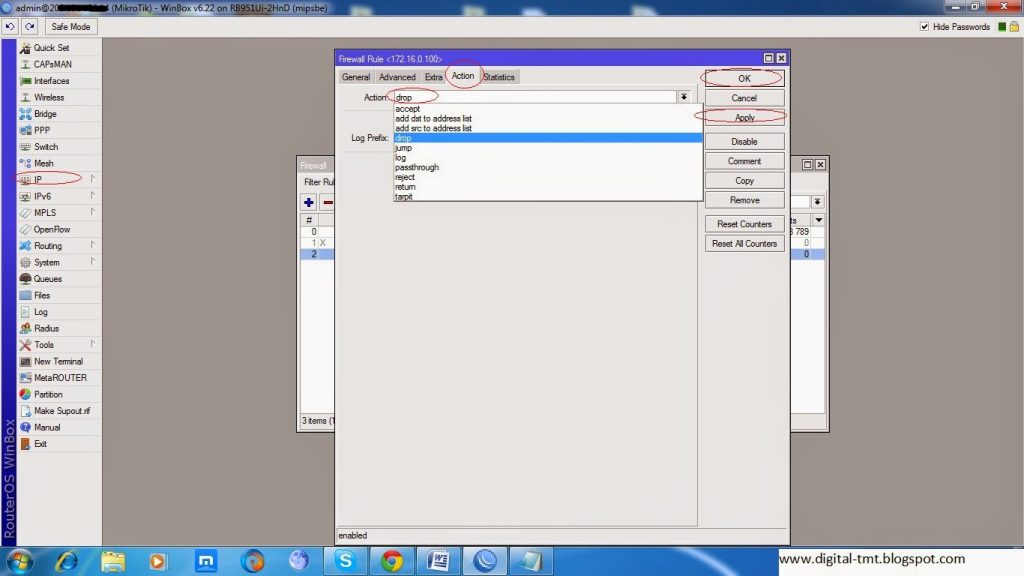مقاله “راهنمای جامع تنظیمات میکروتیک، معرفی 3 نرم افزار پر کاربرد میکروتیک” آموزش کوتاهی از نحوه تنظیمات میکروتیک برای وب پروکسی، VPN و فایروال است. شرکت میکروتیک با عرضه سختافزارها و نرمافزارها یا سیستم عامل os و روتر برد میکروتیک، ثبات و نظارت را برای رابطها و مسیریابها فراهم کردهاست. .
عناوین مقاله
خرید تجهیزات میکروتیک از شبکه ارغوان
آموزش کوتاه از نحوه تنظیمات میکروتیک
برای انجام تنظیمات میکروتیک نیاز است دانش اتصال RouterOS را به دستگاه خود را کسب کنید. عملکرد این سیستم عامل بر اساس هسته لینوکس است. موجب فعالیت سختافزار و ماشینهای مجازی میکروتیک میشود. برای انجام تنظیمات میکروتیک ابتدا نرم افزارRouterOS ، نصب میشود و سپس از طریق ابزارهای مدیریتی به روتر بُرد میکروتیک متصل میشوید.
معرفی 3 نرم افزار کاربردی میکروتیک
در بخشی از این مقاله نحوه تنظیمات میکروتیک با نرم افزارهای مختلف به صورت کوتاهی مورد بررسی قرار می گیرد. از انواع نرم افزارهای میکروتیک میتوان به نرم افزار WinBox، Netinstall وDude اشاره کرد. برای پیکربندی و اجرای تنظیمات میکروتیک نیاز دارید که در مورد انواع نرمافزارهای میکروتیک بیشتر بدانید. در ادامه مقاله مروری کوتاه بر انواع نرم افزاهای میکروتیک خواهیم داشت.
نرم افزار Winbox میکروتیک
یک ابزار کوچک است که امکان مدیریت MikroTik RouterOS را با استفاده از یک رابط کاربری گرافیکی GUI سریع و ساده فراهم میکند. در هنگام راهاندازی و کانفیگ اکسس پوینت میکروتیک میتوان از نرم افزار Winbox با محیط گرافیکی خوب یا IP پیش فرض 192.168.88.1 در مرورگر اینترنت استفاده کنید.
نرم افزار Netinstall میکروتیک
این ابزار برای نصب و یا نصب مجدد دستگاه های MikroTik که توسط سیستم عامل RouterOS کار میکنند مورد استفاده قرار میگیرد. اگر شک دارید که دستگاه شما به درستی کار نمیکند، همیشه از Netinstall استفاده کنید. این ابزار برای ویندوز (با رابط گرافیکی) و برای لینوکس (به عنوان ابزار خط فرمان) بکار میرود
نرم افزار Dude میکروتیک
میکروتیک یک برنامه رایگان برای مانیتورینگ شبکه عرضه کردهاست. مهمترین وظیفه این برنامه مدیریت محیط شبکه است. دستگاههایی که به شبکه متصل است را اسکن میکند. نقشههای شبکه خود را طرح بندی کرده و بر خدمات آنها نظارت دارد. بر اساس تغییرات حالت دستگاه عملیات خود را اجرا می کند.
یکی از گزینه های شرکت هایی که خدمات اینترنتی را برای کاربران ارائه می دهند روترهای میکروتیک است. روترهای میکروتیک در شبکههای خانگی بسیار کاربرد دارند. روترهای میکروتیک توسط سیستم عامل Mikrotik Routeros شروع به کار میکنند. با وارد کردن آدرس IP روتر Mikrotik خود به یک مرورگر وب به روش های اتصالات دسترسی پیدا کنید. یکی از راه های اتصال استفاده از نرم افزار WinBox است. این نرم افزار که برای سیستم عامل ویندوز طراحی شده است، می تواند در ماشین های در حال اجرا لینوکس و MacOS استفاده شود.
شبکه خصوصی مجازی Virtual Private Network (VPN)
تکنولوژی اتصال خصوصی بین دو یا بسیاری از دستگاهها از طریق یک شبکه عمومی اینترنت است. مهمترین ویژگی ایجاد امنیت برای پیشرفت کسبوکار است که از طریق اینترنت اعمال میشود. برای مثال سیستم مجازی سازی که نرم افزار kerio control ایجاد کرده، علاوه بر اتصال دو شبکه و دفتر از راه دور، ایمنی آنها را نیز تضمین می کند. از ویژگیهای منحصر بفرد VPN می توان به اتصالات پیوسته، تونلهای جدا سازی، رمزگذاری و عرضه سرویسهایی برای شناسایی کاربران اشاره کرد. شبکه مجازی در میکروتیک نیز از طریق راه اندازی vpn server اجرا میشود. برای راه اندازی VPN میکروتیک مراحل زیر انجام می گیرد.
راه اندازی vpn server در میکروتیک
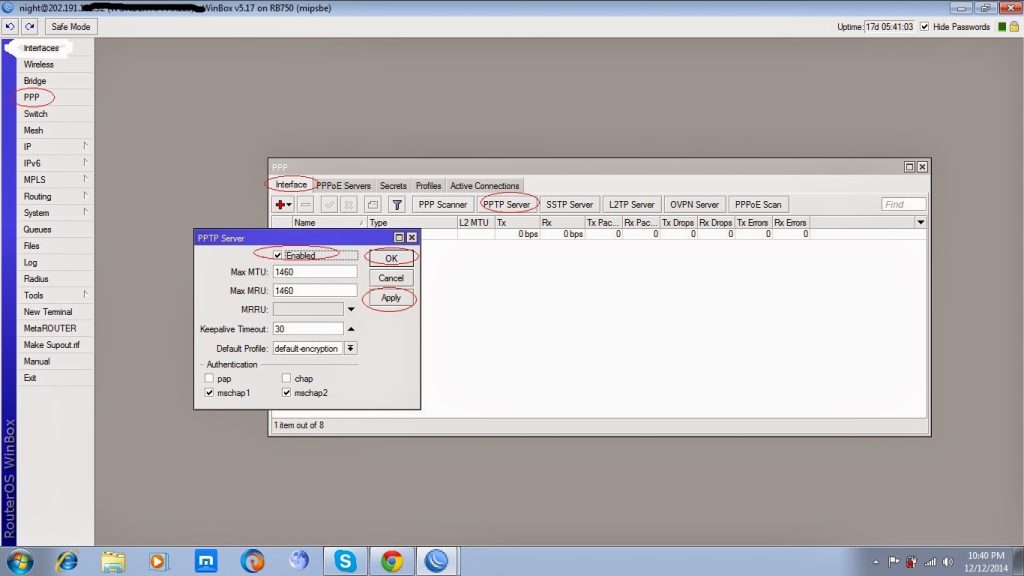
مرحله اول: در ابتدا کلیک کنید، PPP سپس روی رابط کلیک کنید و سپس روی PPTP Server کلیک کنید. در ادامه روی Enable> Apply> Ok کلیک کنید.
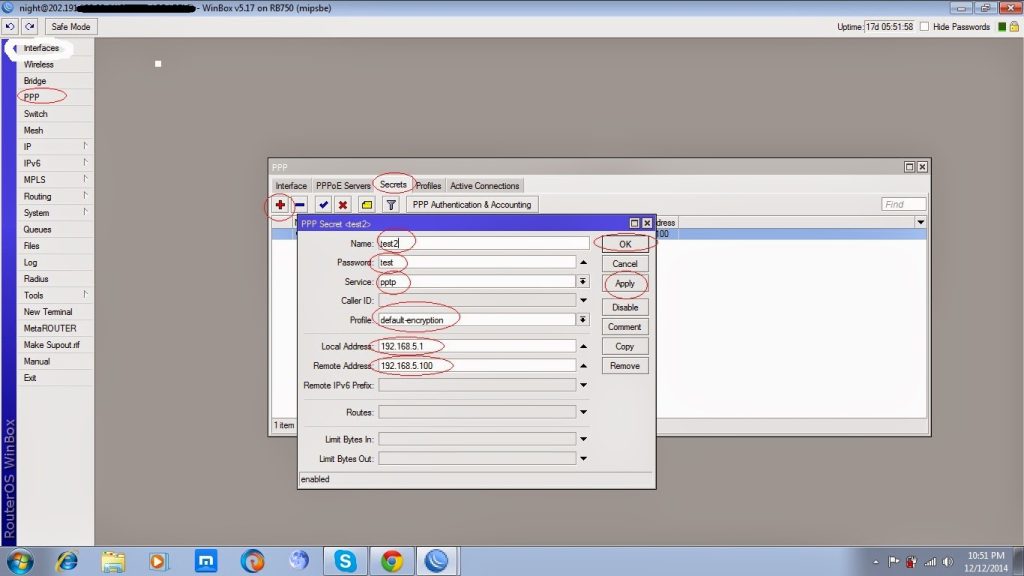
مرحله دوم: قسمت ppp، گزینه secrets و سپس در قسمت Name، کلمه test2 را وارد و در قسمت password رمز عبور test را وارد می کنید. در قسمت پروفایل defaultencryption و در قسمت Local address عدد 192.168.5.1 وارد کنید و Remote address عدد 192.168.5.100 که در هر سایت محلی IP خصوصی اعمال کنید.
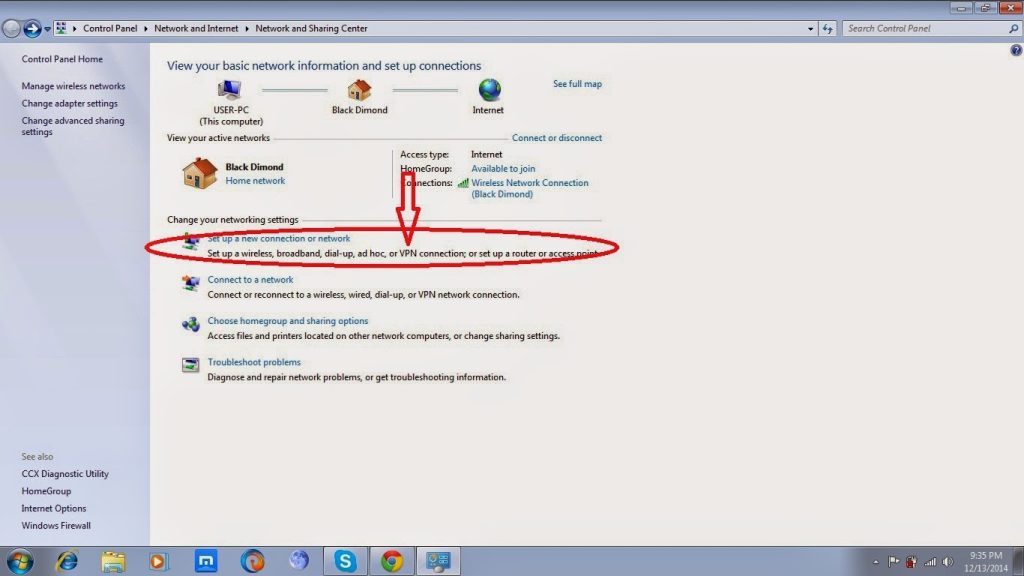
بعد Apply و بعد OK را کلیک کنید.
تنظیم فایروال میکروتیک
برای تنظیم فایروال میکروتیک می توانیم فرآیند فایروال را در امنیت شبکه به کار ببریم. فایروال ها ترافیک شبکه را که توسط روتر میکروتیک کنترل می شود را مورد بررسی قرار می دهند. در مراحل زیر با استفاده از میکروتیک یک وب سایت خاص را در شبکه مسدود می کنیم. با تنظیم فایروال در میکروتیک در مراحل زیر فیس بوک و یوتیوب در شبکه ما غیر قابل دسترسی می شوند
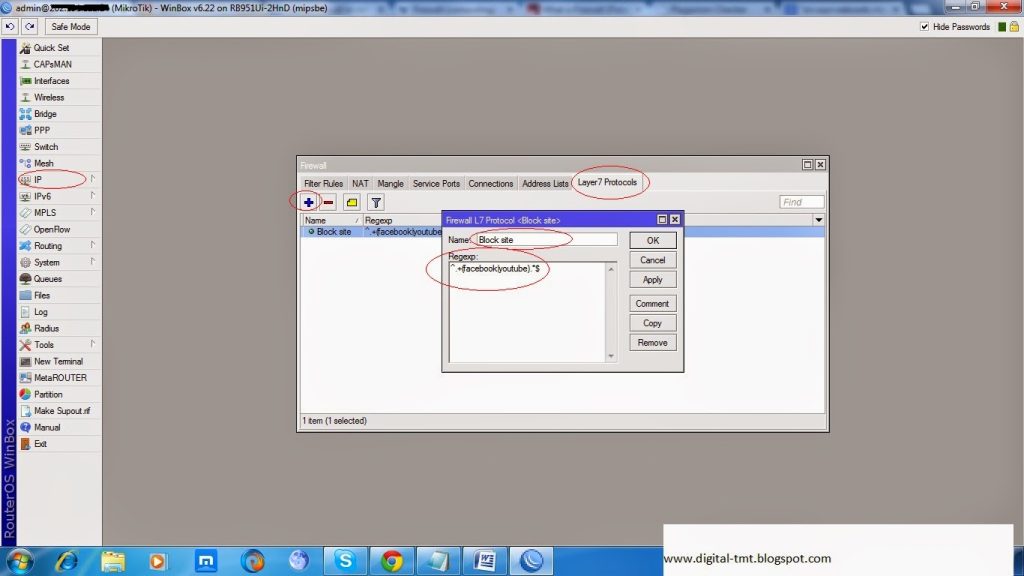
- Step 1: IP > Firewall > Layer 7 protocols + Name=Block site > Regexp ^.+(facebook|youtube).*$ Apply>OK
مرحله دوم:
- Step 2: IP > Firewall > Filter Rules + General > Chain=Forward > Src. Address=172.16.0.100 Apply> OK
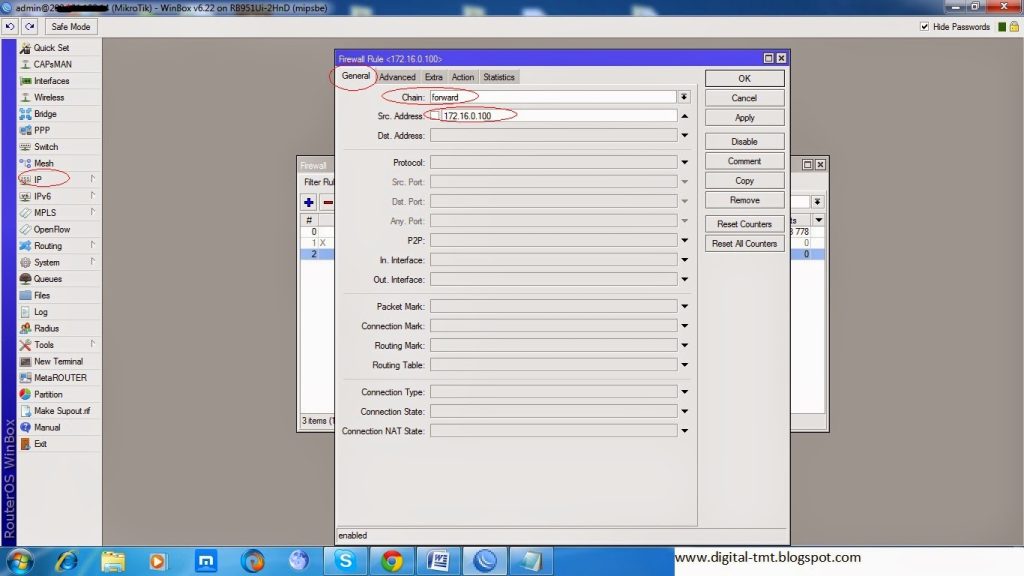
- Step 3: IP > Firewall > Filter Rules + Advance > 7 Layer protocol= select Block site > Apply > OK
- مرحله سوم:
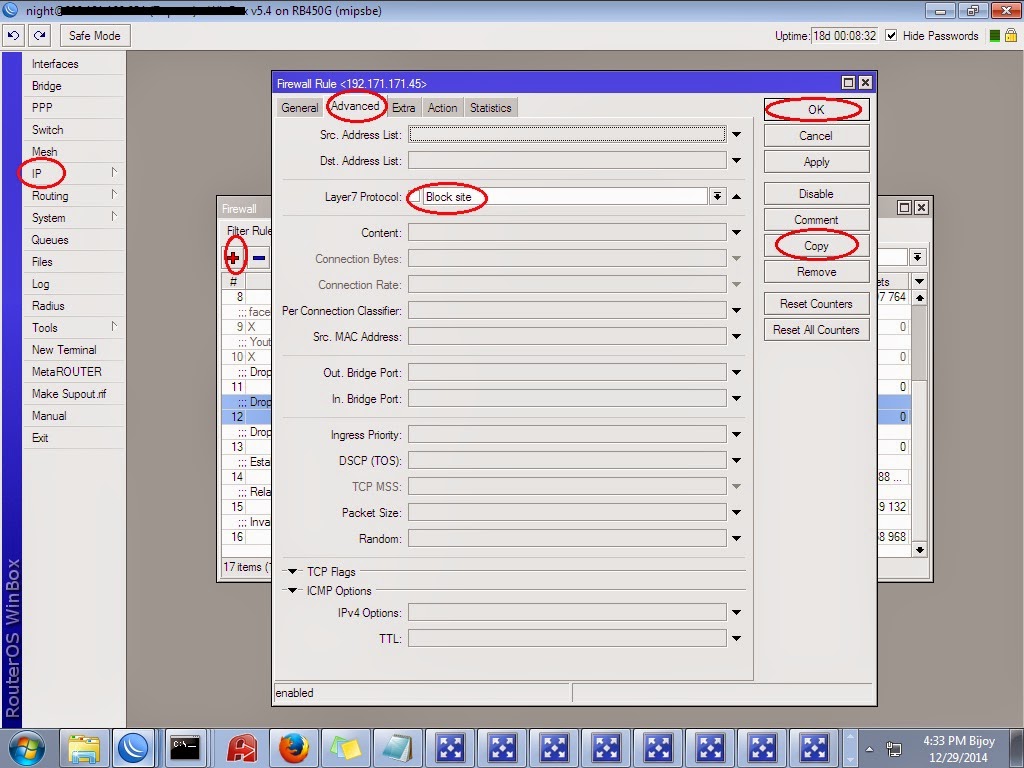
Step 4: IP > Firewall > Filter Rules > Action > drop > Apply > OK
در پایان مراحل فایروال میکروتیک تنظیم شده و شما می توانید لب تاپ خود را با آدرس IP 172.16.0.100 به فیس بوک و یوتیوب خود دسترسی داشته باشید. در حال حاضر همه چیز به طور کامل تنظیم شده است. وقتی فیس بوک و یوتیوب را مرور می کنید، مشاهده می کنید که دسترسی توسط فایروال مسدود است.
راه اندازی وب پروکسی در میکروتیک
سرور پروکسی با قرار گرفتن بین کاربران و اینترنت فعالیت آنها را نظارت و پیگری میکند. روتر میکروتیک به عنوان یک پروکسی سرور با ویژگیهایی نظیر پروکسی معمولی HTTP سرور، پروکسی شفاف سرور، لیست کنترل دسترسی به صورت پنهان و مستقیم مورد استفاده قرار میگیرد. مراحل زیر برای راه اندازی وب پروکسی در میکروتیک انجام می شود.
- پیکربندی پایه روتر Mikrotik
- پیکربندی پروکسی وب
- پیکربندی پروکسی وب شفاف
- مسدود کردن پروکسی باز
- راه اندازی اینترانت با میکروتیک
دلایل زیادی وجود دارد که یک سازمان از اینترانت استفاده میکند. اما هدف اصلی اتصال کارکنان و فعال کردن همکاری و ارتقاء ارتباطات داخلی است. موانع اجتماعی توسط اینترانت برطرف میشود. برای راه اندازی اینترانت در میکروتیک و تنظیم آن بهتر است که به جدول روتر MT مراجعه کنید. مسیر IP ورودی اینترانت و اینترنت را ملاحظه کنید. برای راه اندازی اینترانت میکروتیک و تنظیم هم زمان آن با اینترنت، پس از مشاهده جدول مطمئن شوید که دروازه ارائه دهنده خدمات اینترنت عدد 0.0.0.0/0 را نشان میدهد و ورودی بعدی برای اینترانت که به بخش دیگر اداره متصل است عدد دیگری برای مثال 192.168.88.0/24 -> 192.168.88.2 نشان می دهد.
ناگفته نماند که هر اتصالی برای اینترانت بر روی IP شماره 192.168.88.0/24 به سمت آدرس 192.168.88.2 در قسمت دیگر میرود. اما بقیه ترافیکها به سمت اینترنت عدد (0.0.0.0/0) را نشان میدهد. روتر میکروتیک رابطها و مسیرهایی برای اینترنت و اینترانت را قابل دسترس کردهاست.
سخن پایانی
یکی از چالشهای خرید محصولات میکروتیک توسط کاربران، چگونگی تنظیمات میکروتیک و انواع نرم افزارهای پرکاربرد میکروتیک است. این مقاله مرور کلی بر تنظیمات میکروتیک بوده و دانش کوتاه و مفیدی را برای کاربرانی که با محصولات سختافزاری و سیستم عامل میکروتیک آشنایی دارند، ارائه کرده است.